[100% løst] Hvordan fikser du Feilutskrift-melding på Windows 10?
![[100% løst] Hvordan fikser du Feilutskrift-melding på Windows 10? [100% løst] Hvordan fikser du Feilutskrift-melding på Windows 10?](https://img2.luckytemplates.com/resources1/images2/image-9322-0408150406327.png)
Mottar feilmelding om utskrift på Windows 10-systemet ditt, følg deretter rettelsene gitt i artikkelen og få skriveren din på rett spor...
Med Windows 11 har Microsoft fjernet flere utdaterte apper og funksjoner, inkludert den lenge hatede Internet Explorer . Internet Explorer er en gammel og utdatert nettleser, med Microsoft satt til å pensjonere IE fullstendig . Noen proprietære apper og eldre nettsteder krever imidlertid fortsatt Internet Explorer-funksjonalitet for å kjøre.
Når du begynner å bruke Windows 11, vises Microsoft Edge automatisk som standard nettleser. Hvis du søker etter "Internet Explorer", finner du ingenting. Den eneste måten du aktiverer Internet Explorer-funksjonalitet i Windows 11 er å bruke IE-modus i Microsoft Edge.
Hvis du vil bruke Internet Explorer på Windows 11 ved hjelp av Microsoft Edge, er dette hva du må gjøre.
Slik bruker du Internet Explorer i Windows 11
For å bruke IE-modus, trykk Start og start Microsoft Edge fra Start-menyen. I det nye Microsoft Edge-vinduet, klikk på Innstillinger (tre prikker)-ikonet øverst til høyre, og trykk deretter på Innstillinger -alternativet nederst.
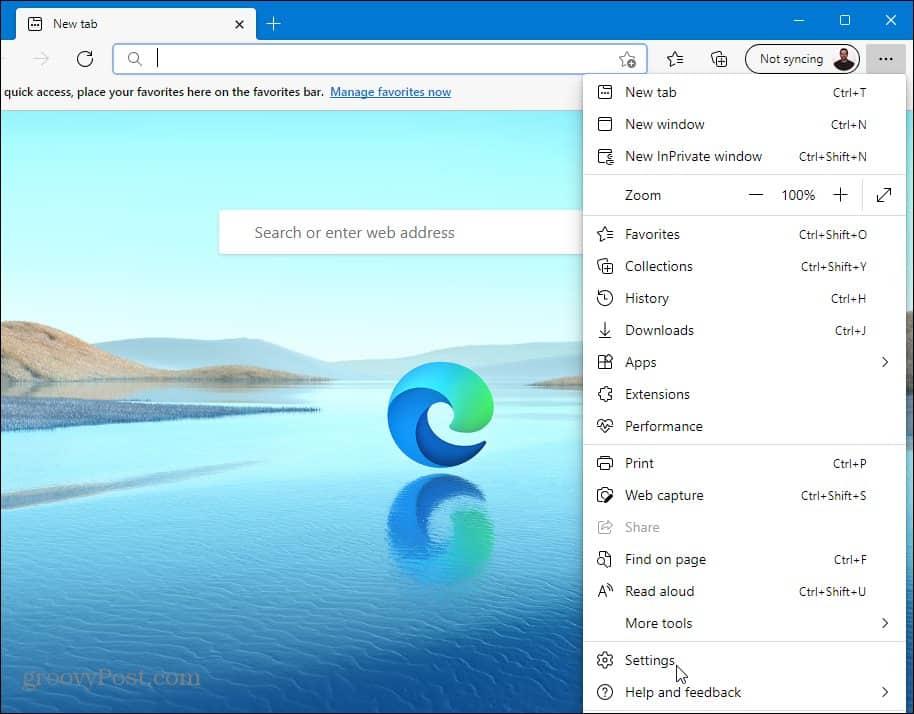
I Innstillinger- menyen klikker du på Standardnettleser- alternativet fra kolonnen til venstre.
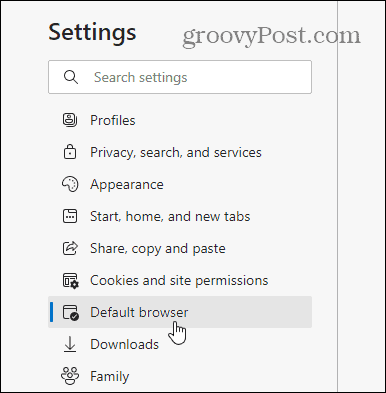
Under delen " Internet Explorer-kompatibilitet " finner du " La Internet Explorer åpne nettsteder i Microsoft Edge ." Deretter velger du bare inkompatible nettsteder fra rullegardinmenyen.
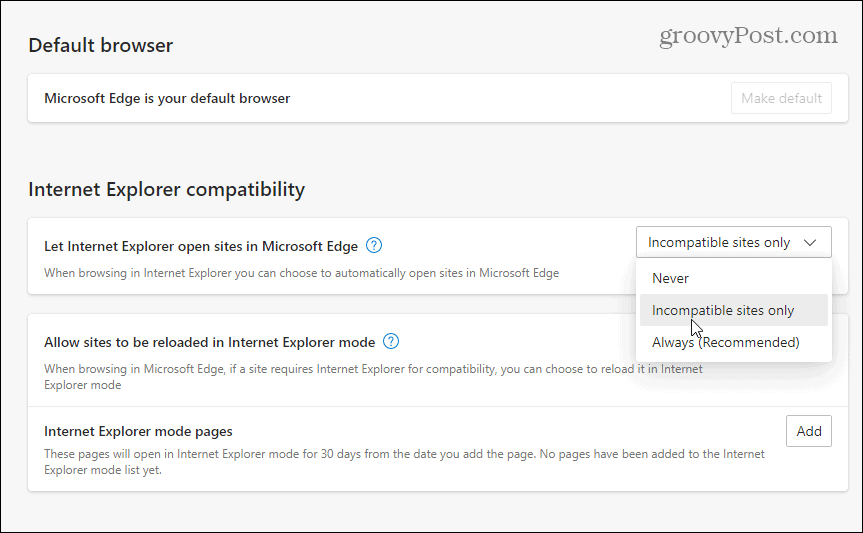
Fra delen " Tillat at nettsteder lastes inn på nytt i Internet Explorer-modus ", velg Tillat fra rullegardinmenyen. Klikk på Restart- knappen for å starte Edge på nytt for at endringene skal tre i kraft.
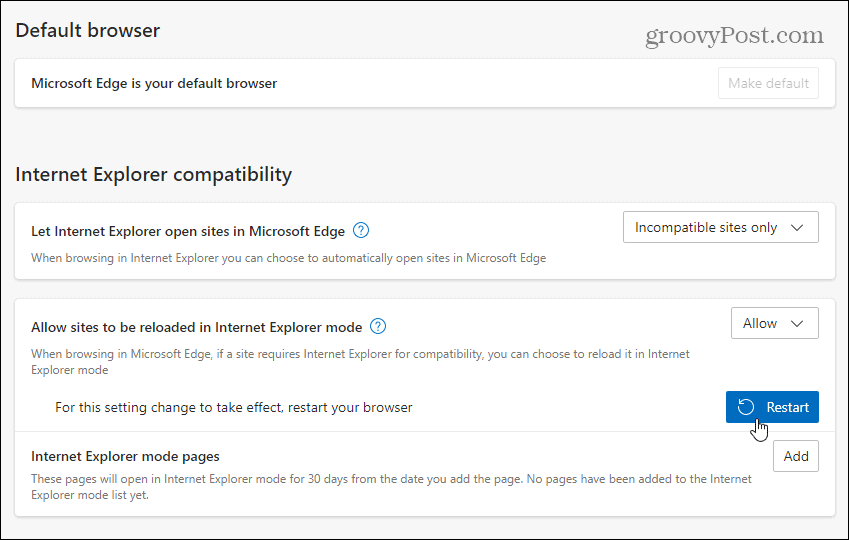
Når nettleseren åpnes igjen, vil nettsteder som tidligere var inkompatible med Microsoft Edge automatisk lastes inn på nytt i Internet Explorer-modus.
Du kan også laste inn en side manuelt ved å bruke IE-modus i Edge. For å gjøre dette, høyreklikk en åpen fane og velg Last inn fanen på nytt i Internet Explorer-modus .
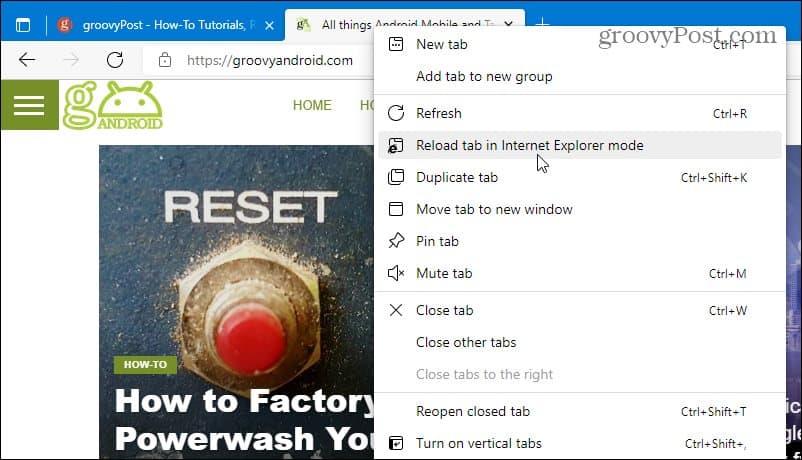
Du kan også legge til " Internet Explorer-modussider " som automatisk åpner et nettsted i Internet Explorer-modus i 30 dager fra datoen du legger det til.
For å gjøre dette, gå til Innstillinger > Standard nettleser i Edge-nettleseren din. Klikk deretter på Legg til- knappen, og skriv deretter inn nettstedets URL.
Som et eksempel, her er groovypost.com lagt til som en IE-modusside, noe som betyr at Edge vil laste nettstedet ved hjelp av IE-modus i 30 dager.
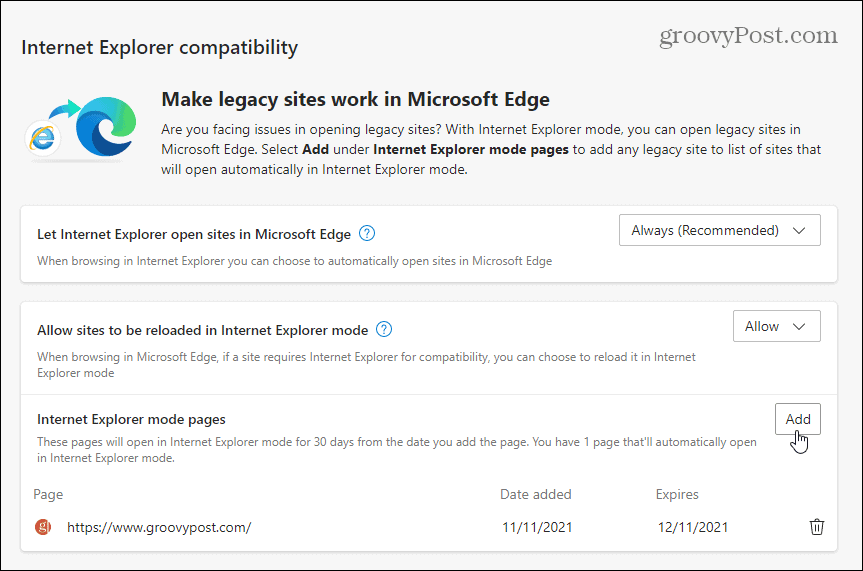
Du kan se om en side er åpen i Internet Explorer-modus ved å sjekke meldingen under adressefeltet. Du vil også se det gamle Internet Explorer 11-ikonet i adressefeltet.
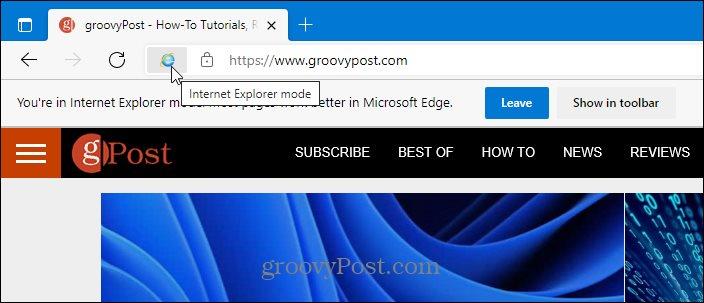
Bruke Internet Explorer-modus i Windows 11
Hvis du leter etter Internet Explorer som en frittstående app ( som den er i Windows 10 ), finner du den ikke. Den eneste måten å få Internet Explorer til å fungere på Windows 11 er ved å bruke Microsoft Edge i Internet Explorer-modus ved å bruke trinnene ovenfor.
Det er sjelden å støte på et nettsted som ikke er kompatibelt med Edge, men noen eldre utdannings- og offentlige nettsteder krever det fortsatt. Takket være IE-modus i Edge kan du fortsatt bruke eldre nettsteder til Microsoft Edge-støtte er lagt til. Det er også verdt å merke seg at Microsoft har forpliktet seg til å støtte IE-modus i Edge frem til 2029, så denne funksjonaliteten bør vare i noen år fremover.
Mens Microsoft Edge er standard nettleser, kan du endre den til Chrome, Firefox eller en hvilken som helst annen nettleser . Hvis du finner ut at din Windows 11-PC starter sakte, kan du deaktivere oppstartsapper for å øke oppstartstiden.
Mottar feilmelding om utskrift på Windows 10-systemet ditt, følg deretter rettelsene gitt i artikkelen og få skriveren din på rett spor...
Du kan enkelt besøke møtene dine igjen hvis du tar dem opp. Slik tar du opp og spiller av et Microsoft Teams-opptak for ditt neste møte.
Når du åpner en fil eller klikker på en kobling, vil Android-enheten velge en standardapp for å åpne den. Du kan tilbakestille standardappene dine på Android med denne veiledningen.
RETTET: Entitlement.diagnostics.office.com sertifikatfeil
For å finne ut de beste spillsidene som ikke er blokkert av skoler, les artikkelen og velg den beste ublokkerte spillnettsiden for skoler, høyskoler og arbeider
Hvis du står overfor skriveren i feiltilstand på Windows 10 PC og ikke vet hvordan du skal håndtere det, følg disse løsningene for å fikse det.
Hvis du lurer på hvordan du sikkerhetskopierer Chromebooken din, har vi dekket deg. Finn ut mer om hva som sikkerhetskopieres automatisk og hva som ikke er her
Vil du fikse Xbox-appen vil ikke åpne i Windows 10, følg deretter rettelsene som Aktiver Xbox-appen fra tjenester, tilbakestill Xbox-appen, Tilbakestill Xbox-apppakken og andre..
Hvis du har et Logitech-tastatur og -mus, vil du se at denne prosessen kjører. Det er ikke skadelig programvare, men det er ikke en viktig kjørbar fil for Windows OS.
Les artikkelen for å lære hvordan du fikser Java Update-feil 1603 i Windows 10, prøv rettelsene gitt en etter en og fiks feil 1603 enkelt ...




![FIKSET: Skriver i feiltilstand [HP, Canon, Epson, Zebra og Brother] FIKSET: Skriver i feiltilstand [HP, Canon, Epson, Zebra og Brother]](https://img2.luckytemplates.com/resources1/images2/image-1874-0408150757336.png)

![Slik fikser du Xbox-appen som ikke åpnes i Windows 10 [HURTIGVEILEDNING] Slik fikser du Xbox-appen som ikke åpnes i Windows 10 [HURTIGVEILEDNING]](https://img2.luckytemplates.com/resources1/images2/image-7896-0408150400865.png)

